1、打开要处理的电子表格文档,复制原来的时间即“A2-A5”单元格到“B2-B5”单元格
2、选中B2-B5”单元格
3、使用鼠标右键,弹出右键菜单
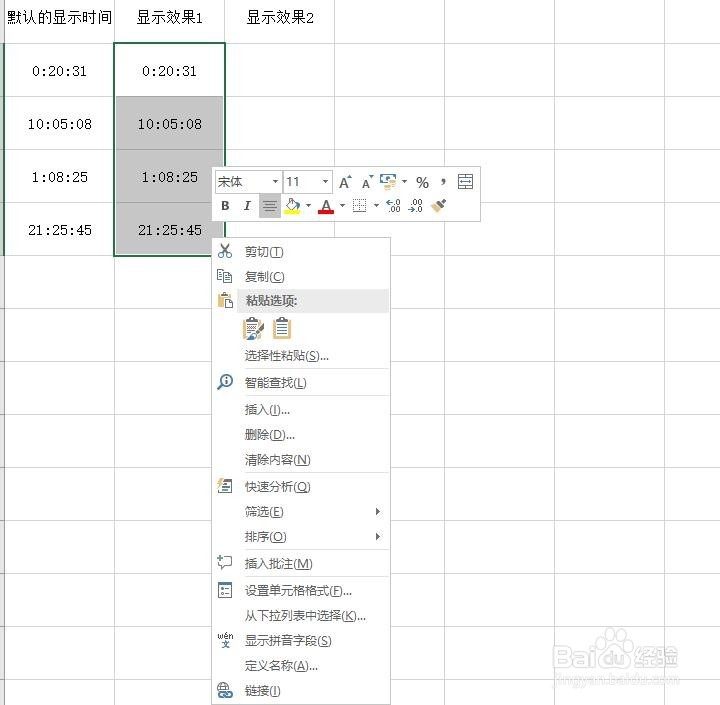
4、在右键菜单选中“设置单元格格式”
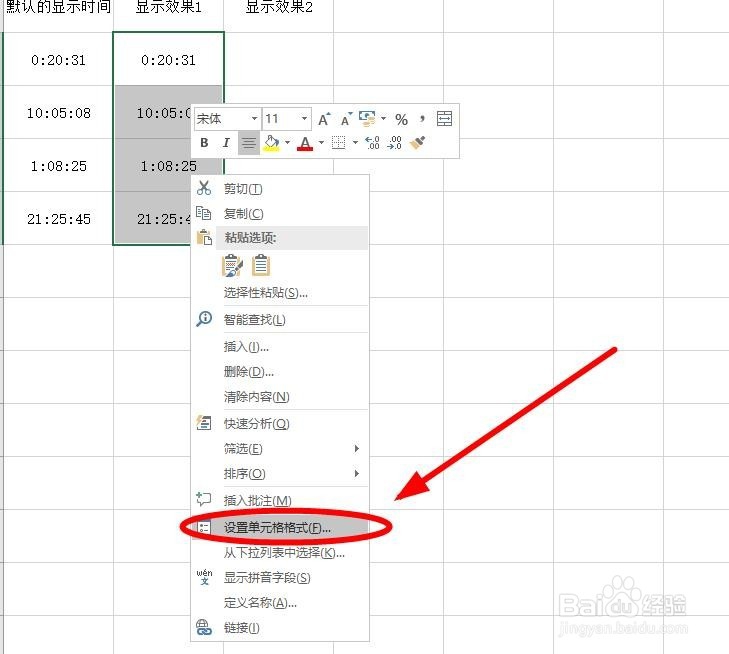
5、在“设置单元格格式”对话框中,单击“数字”选项卡,找到“自定义”选项单击
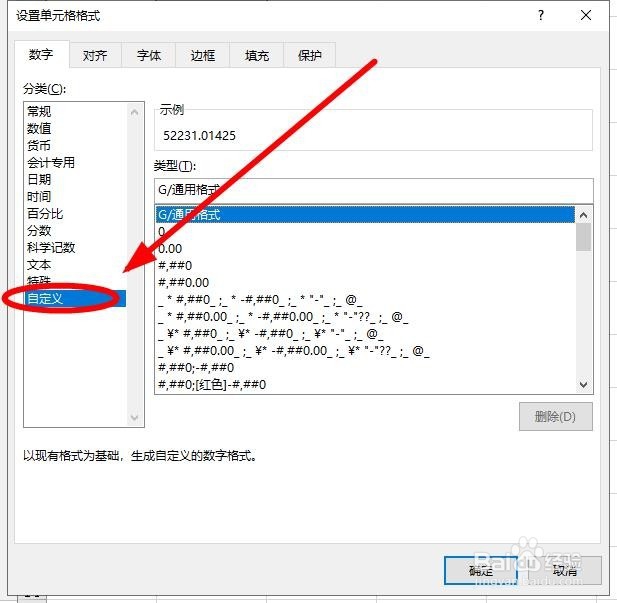
6、在窗口右边的“类型”下面通过滑动上下调整按钮,找到并选中《h"时"mm"分"ss"秒"》单击,选择完成后单击“确定”

7、完成显示效果1的情况如下图

8、显示效果2的设置步骤类似于上述步骤,只是在“自定义”想象中输入“mm′ssm″”,单击“确定”即可

9、最终完成设置后的显示效果如下图

